ກະວີ:
John Pratt
ວັນທີຂອງການສ້າງ:
18 ກຸມພາ 2021
ວັນທີປັບປຸງ:
1 ເດືອນກໍລະກົດ 2024

ເນື້ອຫາ
ໝຸນ ໜ້າ ຈໍຄອມພິວເຕີຂອງທ່ານສາມາດເປັນເລື່ອງຕະຫລົກທີ່ມີປະສິດຕິພາບທີ່ຈະຫລິ້ນກັບໃຜຜູ້ ໜຶ່ງ, ຫລືແມ່ນແຕ່ເຄື່ອງມືທີ່ມີປະໂຫຍດ ສຳ ລັບການຂຽນໂປແກຼມຫລືການສ້າງສິລະປະດີຈີຕອນ.
ເພື່ອກ້າວ
ວິທີທີ່ 1 ຂອງ 2: Windows
 ກົດປຸ່ມລູກສອນໃນຂະນະທີ່ກົດປຸ່ມ Ctrl-Alt. ລູກສອນຊ້າຍແລະຂວາ ໝູນ ໜ້າ ຈໍ 90 ອົງສາແລະລູກສອນລົງເຮັດໃຫ້ຮູບພາບຈ້ອງລົງ.
ກົດປຸ່ມລູກສອນໃນຂະນະທີ່ກົດປຸ່ມ Ctrl-Alt. ລູກສອນຊ້າຍແລະຂວາ ໝູນ ໜ້າ ຈໍ 90 ອົງສາແລະລູກສອນລົງເຮັດໃຫ້ຮູບພາບຈ້ອງລົງ. - ໃຊ້ປຸ່ມທີ່ຊີ້ບອກທິດທາງທີ່ວ່າ "ດ້ານເທິງຂອງ ໜ້າ ຈໍ" ຄວນຖືກຊີ້. ໝາຍ ຄວາມວ່າການກົດປຸ່ມ Ctrl-Alt- (Up Arrow) ຈະກັບຄືນສູ່ ໜ້າ ຈໍແບບປົກກະຕິ.
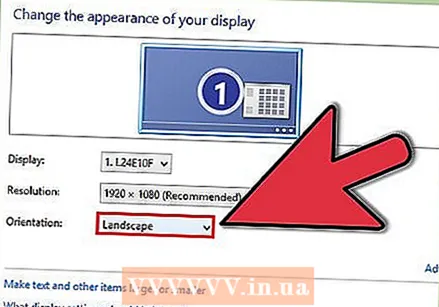 ຖ້າສິ່ງນີ້ບໍ່ເຮັດວຽກ, ທ່ານຈະຕ້ອງປ່ຽນການຕັ້ງຄ່າຈໍສະແດງຜົນໃນແຜງຄວບຄຸມ.
ຖ້າສິ່ງນີ້ບໍ່ເຮັດວຽກ, ທ່ານຈະຕ້ອງປ່ຽນການຕັ້ງຄ່າຈໍສະແດງຜົນໃນແຜງຄວບຄຸມ.- ໃຫ້ຄລິກໃສ່ "ເລີ່ມຕົ້ນ" ແລະເລືອກເອົາ ແຜງຄວບຄຸມ (ແຜງຄວບຄຸມ).
- ຊອກຫາ ສະແດງການຕັ້ງຄ່າ (ສະແດງການຕັ້ງຄ່າ) ແລະກົດໃສ່ມັນ.
- ກົດທີ່ ປ່ຽນການຕັ້ງຄ່າຈໍສະແດງຜົນ (ປ່ຽນການຕັ້ງຄ່າຈໍສະແດງຜົນ) ເຊິ່ງຕັ້ງຢູ່ແຜງດ້ານຊ້າຍ.
- ຊອກຫາເມນູເລື່ອນລົງ "ທິດທາງ", ແລະເລືອກການຫມູນວຽນທີ່ຕ້ອງການ. ກົດ ສະ ໝັກ (ສະ ໝັກ) ເພື່ອທົດສອບການປ່ຽນແປງຂອງທ່ານ.
ວິທີທີ່ 2 ຂອງ 2: Mac
- ໄປທີ່ System Preferences.
- ກົດ Command-Option ລົງແລະກົດປຸ່ມໄອຄອນ ສະແດງ.
- ການທົດສອບ ທາງເລືອກ ຍັງຖືກຊີ້ບອກໂດຍ Alt ໃນເຄື່ອງ Mac ຢູ່ນອກສະຫະລັດ.
- ຊອກຫາເມນູແບບເລື່ອນລົງ ໝູນ ວຽນ ແລະປັບການຕັ້ງຄ່າທີ່ຕ້ອງການ.
- ຢືນຢັນຫລືຍົກເລີກການຕັ້ງຄ່າ (ຫຼືລໍຖ້າຈົນກວ່າເວລາທີ່ຈະຢືນຢັນໄດ້ຜ່ານໄປແລ້ວ). ກົດ ຢືນຢັນ ເພື່ອຢືນຢັນ, ປະຕິເສດ ການຍົກເລີກ, ຫຼືຖ້າທ່ານພົບວ່າມັນຍາກທີ່ຈະຕັ້ງຕົວທ່ານເອງກັບທິດທາງ ໜ້າ ຈໍ ໃໝ່, ລໍຖ້າ 15 ວິນາທີເພື່ອໃຫ້ ໜ້າ ຈໍກັບຄືນໄປບ່ອນເກົ່າ.
ຄຳ ແນະ ນຳ
- ການກະ ທຳ ເຫຼົ່ານີ້ຈະບໍ່ສົ່ງຜົນໃຫ້ເກີດການຕັ້ງຄ່າຖາວອນຫລືເສຍຫາຍຕໍ່ ໜ້າ ຈໍຄອມພິວເຕີ. ພວກເຂົາສາມາດເຮັດໄດ້ຫມົດ.
ຄຳ ເຕືອນ
- ບໍ່ແມ່ນໂປເຊດເຊີກາຟິກທັງ ໝົດ ແມ່ນມີຄວາມພ້ອມທີ່ຈະຫມຸນຈໍສະແດງຜົນ. ຕົວຢ່າງ, ວິທີການ Windows ອາດຈະບໍ່ເຮັດວຽກກັບລະບົບປະຕິບັດການທີ່ເກົ່າກວ່າ Vista.



